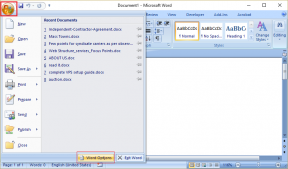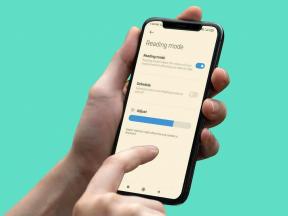7 coole Airdroid-Funktionen, die es zu einer unverzichtbaren App machen
Verschiedenes / / November 29, 2021

Android hat keine standardmäßige Desktop-Verwaltungs-App wie iTunes für iOS. Ich bin mir nicht sicher, ob das gut ist oder nicht. Wenn ich mir anschaue, was iTunes geworden ist, tendiere ich sicher zu ersterem.
Android ist offen und kostenlos. Es gibt viele Möglichkeiten, Dateien zwischen PC und Android zu synchronisieren. Sie können dies sogar nativ ohne eine einzige Software tun. Aber was ist, wenn Sie mehr als nur eine Dateiübertragungsfunktion benötigen? Was ist, wenn Sie Ihr gesamtes Gerät verwalten müssen? Was ist, wenn Sie eine Drahtphobie haben (warum sind Drähte noch nicht tot?). Dann AirDroid ist für Sie. Wir haben schon geschrieben eine Anleitung für AirDroid falls du das überprüfen möchtest.
AirDroid ist eine webbasierte Geräteverwaltungs-App für Android. Sie können sich drahtlos mit jedem PC verbinden, indem Sie einfach ein QR-Code. Dann können Sie Dateien übertragen, sichern und vieles mehr.
1. Schauen Sie, Ma, keine Drähte! AirDroid: Webbasiert und drahtlos
Oh Mann, liebe ich AirDroid, weil es drahtlos ist. Sie werden viele glaubwürdige Desktop-Management-Suiten für Android finden, einige wohl besser als AirDroid (insbesondere, wenn es darum geht, die Akkulaufzeit nicht zu verlängern), aber das
keine kabel politik setzt AirDroid wirklich an die Spitze.Auch das Anschließen von AirDroid an einen PC/Mac ist ganz einfach. So einfach, dass Sie es jeden Morgen tun können, wenn Sie in ein paar Sekunden an Ihrem Schreibtisch sind, wenn Sie es geübt haben.

Öffnen Sie einfach die von AirDroid bereitgestellte Webadresse ( www.web.airdroid.com, leicht mit Lesezeichen versehen) und scannen Sie den QR-Code, um sich zu authentifizieren.
Sie können auch ein Konto bei AirDroid erstellen. Auf diese Weise können Sie Inhalte von Ihrem Telefon aus steuern und übertragen auch wenn es sich nicht im selben Wi-Fi-Netzwerk wie Ihr Computer befindet. Der kostenlose Plan hat eine Übertragungsobergrenze von 100 MB pro Monat für Mobilfunknetze, die Sie durch ein Upgrade auf AirDroid Premium auf 1 GB erhöhen können.
Und jetzt ist Ihre Desktop-Synchronisierungslösung startklar.
2. Senden und empfangen Sie SMS von Ihrem Computer

Mächtiger Text könnte eine bessere eigenständige App sein, um vom Computer über Ihr Android-Telefon SMS zu senden, aber es ist auch etwas, das AirDroid hat und wenn Sie bereits eine Verbindung zu AirDroid herstellen, kann es nicht schaden, es zu verwenden SMS.
3. Gerätebenachrichtigungen an PC senden
Wenn Sie AirDroid zum ersten Mal unter Android starten, werden Sie aufgefordert, die Benachrichtigungsspiegelung zu aktivieren. Dies ermöglicht AirDroid zu liefern Benachrichtigungen von Ihrem Android-Gerät an Ihren PC.
4. Apps sichern und installieren

Das meinen wir, wenn wir von „Gerätemanagement“ sprechen. Wenn Sie heruntergeladene APK-Dateien für eine App auf Ihrem PC können Sie diese mit AirDroid nicht nur auf Ihr Telefon übertragen, sondern auch installieren.
5. Übertragen Sie Dateien, Fotos drahtlos auf und vom PC
AirDroid stellt das Dateiverwaltungssystem Ihres Telefons in einer vertrauten Desktop-Benutzeroberfläche bereit. Sie finden Verknüpfungen zu Ordnern wie Dateien, Fotos, Musik, usw. auf dem „Desktop“ von AirDroid.

Sie sehen a Werkzeugkasten in der unteren rechten Ecke – ziehen Sie die Dateien einfach vom Datei-Explorer Ihres PCs in das Browserfenster, um sie auf das Gerät hochzuladen.

6. Links und Text in die Zwischenablage von Android einfügen
Im gleichen Werkzeugkasten du wirst sehen Zwischenablage Sektion. Schreiben Sie etwas hinein und klicken Sie auf Pfeil Taste. Jetzt wird dieser Text in die Zwischenablage Ihres Geräts kopiert. Gehen Sie zu Ihrem Gerät und fügen Sie den Text ein.
Cooler Tipp: Und es geht in beide Richtungen. Kopieren Sie etwas auf Ihr Android-Gerät und klicken Sie auf Aktualisierung Symbol im Werkzeugkasten und der kopierte Text wird dort angezeigt.
7. Öffnen Sie Websites auf Ihrem Telefon von AirDroid
Fügen Sie eine beliebige Webadresse in die URL ein Werkzeugkasten und klicke auf Pfeil Taste. Dadurch wird die Seite sofort im Standardbrowser Ihres Android-Geräts geöffnet. Dies geschieht im Hintergrund. Wenn Sie also Ihr Telefon entsperren, die Seite wird fertig sein.
Bonus: Verlorenes Telefon finden (Premium)
Wenn Sie AirDroid Premium-Abonnent sind, können Sie die App verwenden, um ein verlorenes Telefon zu verfolgen oder es aus der Ferne zu löschen. Obwohl es sicherlich eine nützliche Funktion ist, können Sie die gleiche Funktionalität mit der kostenlosen Android-Funktion erhalten Geräte-Manager-App.

So nutzen Sie AirDroid optimal
AirDroid begann als drahtloser Gerätemanager, aber in letzter Zeit ist es viel mehr geworden. Ich würde vorschlagen, dass Sie AirDroid jedes Mal auf Ihrem Telefon aktivieren, wenn Sie auf Ihrem Schreibtisch sitzen. Ja, es ist batterieverbrauchend, daher müssen Sie ein Ladegerät zur Hand haben.
Aber der Komfort, den die App bietet, ist es wert. Sie erhalten Benachrichtigungen von Ihrem Gerät, können SMS senden und empfangen sowie Dateien und Fotos kopieren und einfügen, ohne Ihr Telefon einmal in die Hand nehmen zu müssen.
Und das klingt für mich genial.
Wie verwenden Sie AirDroid?
Was ist Ihre Lieblingsanwendung von AirDroid? Verwenden Sie es als Desktop-Management-App, immer angedockt oder nur, wenn Sie Dateien oder Fotos synchronisieren müssen? Lass es uns in den Kommentaren unten wissen.